Descubre cómo jugar juegos de Android en Windows 10 u otras versiones de Windows. Las apps de juegos de Android que disfrutas en tu smartphone pueden resultar adictivos y te gustaría jugarlos en una desktop con Windows. Sin embargo, no todos los juegos tienen una versión para el sistema operativo. Ahora es muy sencillo solucionar, pues existen herramientas que nos permitirán usar nuestra desktop con apps de Android.
Lo único que tenemos que hacer es escoger el emulador de Android correcto, para poder jugar esos juegos que disfrutamos mucho en nuestro smartphone, pero ahora en nuestra desktop. Aquí te presentaremos algunas opciones.
El interfaz de BlueStacks
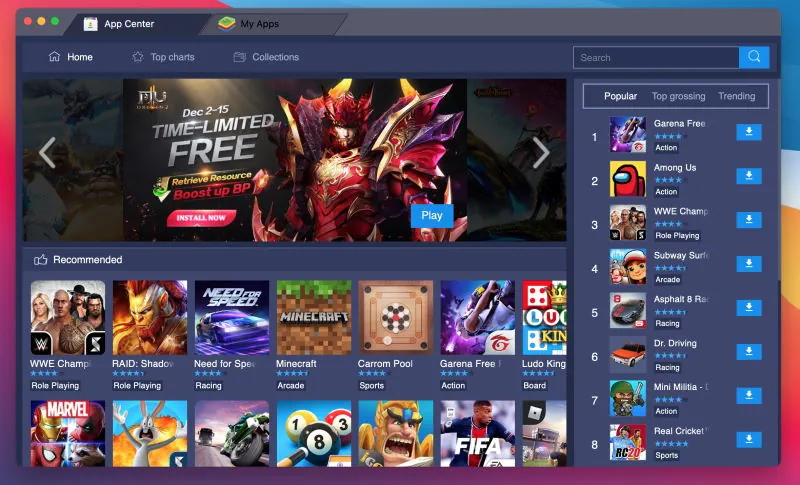
BlueStacks es el emulador Android más veterano en la red. Si necesitas ahora un emular, esta es posiblemente tu mejor alternativa, pues destaca por su excelente rendimiento y su facilidad de uso. Deberás instalar la herramienta en tu desktop con Windows, algo que no te resultará difícil. Encontrarás en su web site su versión más reciente.
Una vez lo tengas instalado en tu desktop tendrás un escritorio como el de un smartphone con Android. BlueStacks intenta simplificar la experiencia de Android en una desktop. Encontraremos la Play Store, entraremos y procederemos a instalar el juego deseado. Antes, por supuesto, deberás completar el registro habitual con tu cuenta de Google.
Además, BlueStacks permite al usuario disponer de varias pestañas abiertas, por lo que es posible disfrutar de apps de Android abiertas en simultáneo. También ofrece un completo mapeo de teclados y mouse, para su utilización en los juegos. Con una interfaz cómoda, adaptada a la desktop, este emulador permitirá a los gamers tener la mejor experiencia.
La rapidez de MEmu
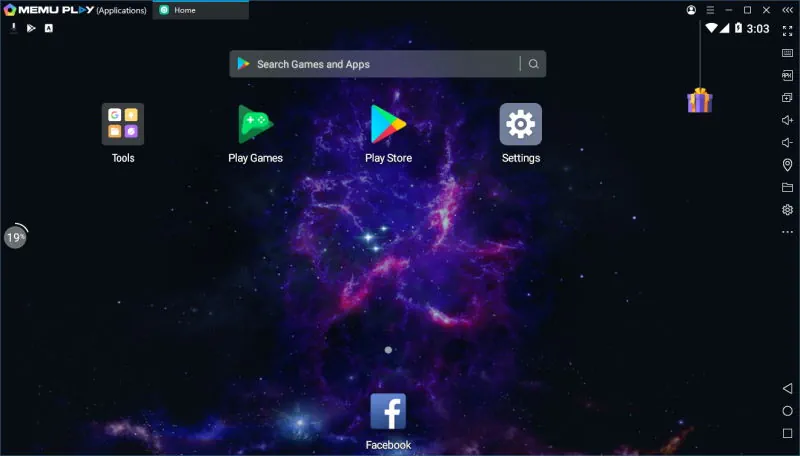
Otro emulador que permitirá al usuario utilizar su desktop como si fuese su smartphone con Android es MEmu. Es una opción que ofrece un buen rendimiento y es rápida y ligera para el usuario. Su funcionamiento es sencillo una vez que lo instalas en la desktop con Windows. En su interfaz está la Play Store, es necesario un registro y luego es posible descargar las apps en la desktop.
MEmu también permite configurar al gusto de casa usuario el manejo de los controles, pero no habrá ningún inconveniente en utilizar el mouse y el teclado de la desktop. Esta herramienta también ofrece como función la posibilidad de disfrazar tu geolocalización para tener acceso a aquellos juegos que no están disponibles en nuestra región. Por ejemplo, te podrá servir si lo que quieres es jugar el popular Pokemon Go sin salir de tu casa.
La opción gamer: KO Player
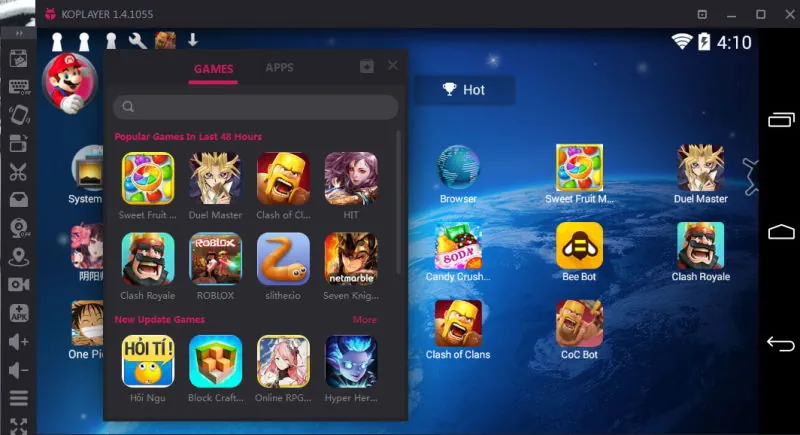
KO Player es un emulador de Android que se centra en el gaming, ofreciendo a sus usuarios múltiples mapeos de teclados y mouse, aceleración de hardware y motor gráfico OpenGL. Permite que los gamers graben sus partidas para compartirlas luego en redes sociales.
Tiene una buena interfaz y está basado en Android 6.0 Marshmallow. Por supuesto, no solo permite instalar juegos sino también apps convencionales.
Menos recursos con Genymotion
Un emulador que facilitará nuestra experiencia en Android si nuestra desktop no es la más rápida es Genymotion, cuya particularidad es que además de ofrecer la habitual opción de instalación en la desktop, permite al usuario ejecutar la herramienta en la nube, por lo que consume menos recursos de la desktop. Eso sí, la orientación del emulador ofrece más ventajas a los desarrolladores, por lo que un usuario promedio tendrá que emplearse al máximo para entender su funcionamiento.
Genymotion ofrece más de 3 mil configuraciones de dispositivos virtuales, por lo que si tu smartphone no es de última generación aquí tendrás una oportunidad. Tiene funciones gratuitas, pero las mejores opciones llegan en su versión de pago.
Adicionalmente es importante conocer que para jugar juegos de Android en Windows 11, la nueva versión por venir, el sistema podrá ejecutarlos nativamente.
Opción para MacOS
Es posible también que no tengas una desktop con Windows, sino también una MacOS, por lo que los anteriores emuladores no te van a funcionar. Para estos usuarios existe la herramienta Scrcpy.
Esta app open source se puede utilizar tanto en una desktop con Windows como en MacOS. Esta herramienta permite al usuario controlar su smartphone desde su desktop, por lo que podrás hacer uso de las apps Android en la desktop sin tener que instalarlas. Su uso es sencillo y tiene un buen rendimiento. Para el funcionamiento de Scrcpy es necesaria la conexión ADB, por lo que en la desktop tendrás que instalar el programa de Github e instalar los drivers ADB en Android.
En nuestro smartphone deberemos activar el modo depuración USB. Hacerlo es muy sencillo y presta atención: entras a «Ajustes» de tu smartphone con Android, ve a Sistema, sección Acerca del teléfono y busca el Número de compilación; una vez aquí, debemos pulsar siete veces, rápida y consecutivamente, para que al retornar al apartado de Sistema ya nos debe salir la opción de Ajustes de desarrolladores. El modo de depuración ADB aparecerá aquí y debemos activar la opción.
¿Ya lo activas? Podrás escribir el comando ‘adb devices’ para comprobar que los dispositivos ADB están activados. La primera vez que realices este procedimiento te pedirán permiso.
Con esta app podrás controlar tu smartphone desde la desktop y utilizar tus apps favoritas en una pantalla más grande y cómoda, y sin tener que instalarlo.
Finalmente, podemos correr aplicaciones y juegos android de forma nativa desde Windows 11, de forma fácil si residimos en los Estados Unidos.